
Firefox ofrece una página de inicio predeterminada que es agradable y coherente. Muestra los sitios más visitados y los elementos clave de nuestra navegación. Sin embargo, es posible personalizar su página de inicio para que satisfaga cada una de nuestras necesidades.
Descubra cómo configurar correctamente Mozilla Firefox y cómo cambiar su página de inicio con nuestro tutorial.
Cambiar la página de inicio en Firefox
- Abrir el Menú luego seleccione de pago.
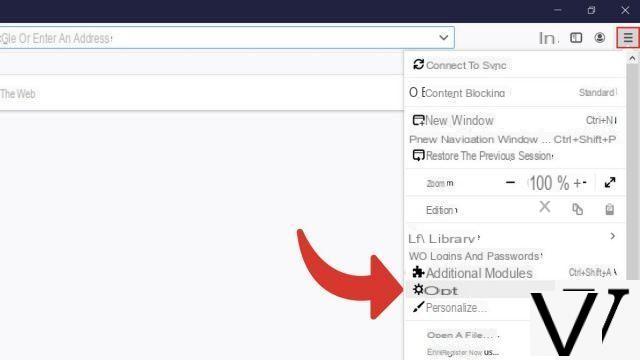
- Elegir Inicio en el panel izquierdo, luego haga clic en el menú desplegable a la derecha de Página de inicio y nuevas ventanas donde normalmente está escrito Página de inicio de Firefox (predeterminada).

- Tiene tres opciones: mantener la página de inicio predeterminada de Firefox, aplicar una página completamente en blanco eligiendo Página vacía.
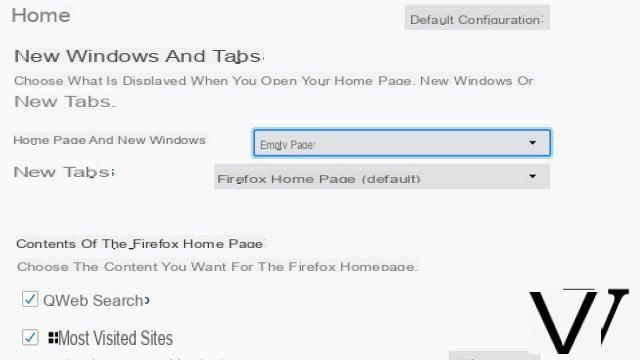
- Puede optar por instalar una dirección web seleccionando Direcciones web personalizadas ....
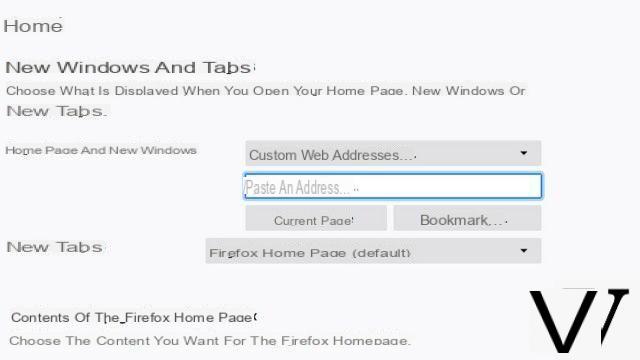
- Optando por Direcciones web personalizadas puede escribir o copiar y pegar la dirección deseada en el marco Pega una dirección ....
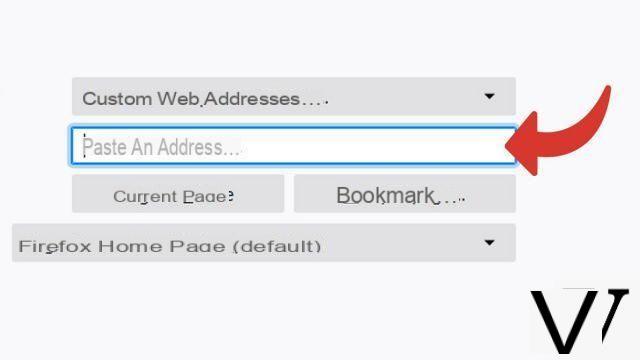
- También puede seleccionar un marcador como página de inicio haciendo clic en Marcador...
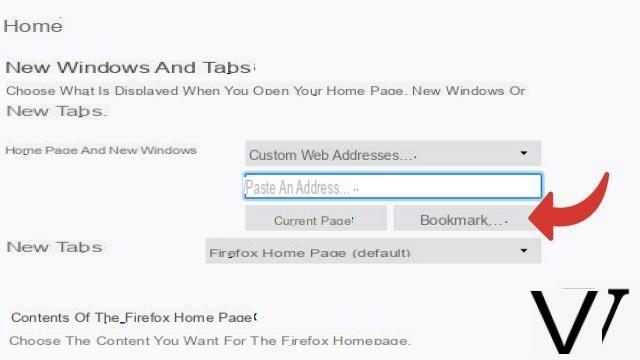
- Luego, seleccione el que desea aplicar abriendo las opciones de carpeta y seleccionando el marcador deseado.
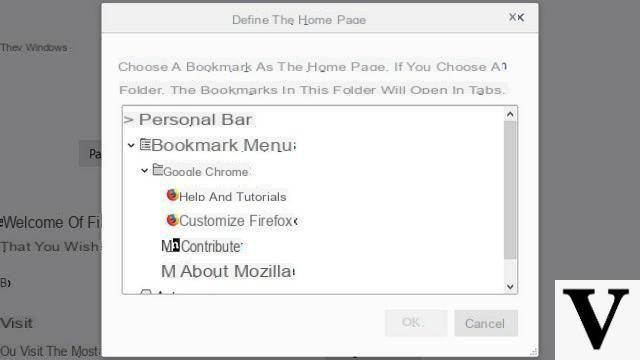
Personaliza la página de inicio en Firefox
- Abrir el Menú luego seleccione de pago.
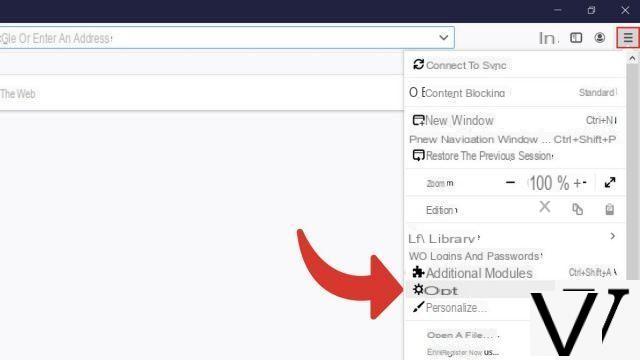
- Elegir Inicio en el panel izquierdo. Bajar a Contenido de la página de inicio de Firefox y simplemente desmarque los elementos que ya no desea que aparezcan en su página de inicio.
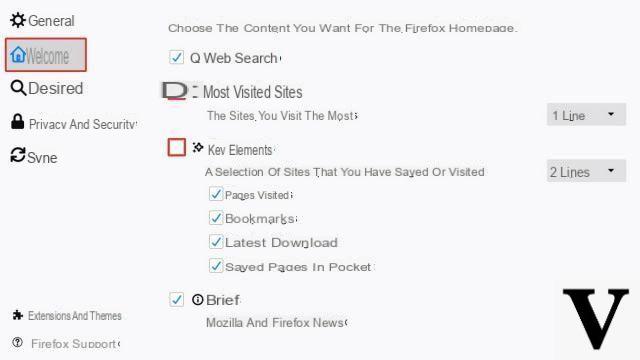
Nota: Para mayor claridad, los elementos que componen la página de inicio de Firefox se enumeran en el orden en que aparecen en la página. Ejemplo aquí, por lo que hemos desmarcado las casillas dos y tres: Sitios más visitados et Puntos clave que anteriormente estaban entre los dos elementos restantes: búsqueda Web et noticias.
Cambia la página de inicio de Firefox con dos clics
- Vaya a la página que desea establecer como su página de inicio. Seleccione su dirección URL y arrastre el cursor mientras mantiene presionado el botón del mouse hasta que el cursor esté sobre el icono que representa la casita que corresponde a Inicio.
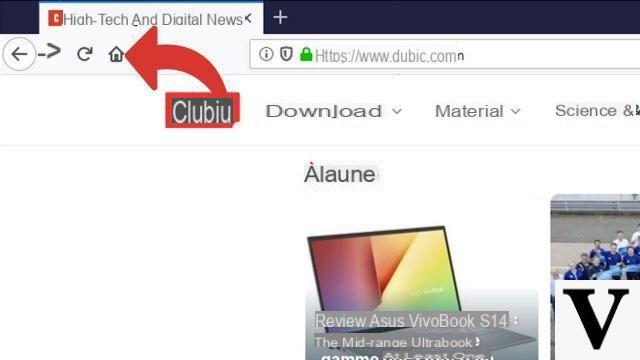
- Simplemente haga clic en Sí. Se cambiará su página de inicio.
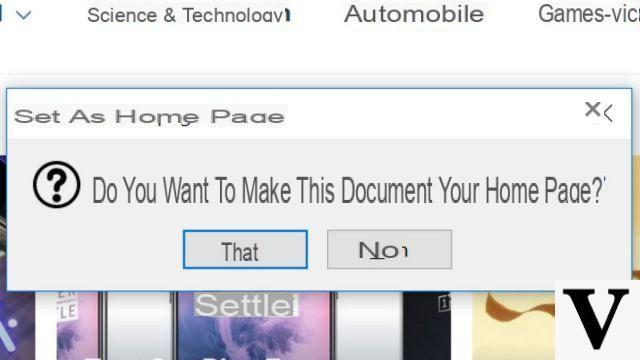
Ahora sabe cómo cambiar su página de inicio predeterminada. Para volver a la página de inicio original de Firefox, simplemente elija la entrada Configuración por defecto que aparece cuando se realiza un cambio. Lo encontrará en la parte superior de la página del menú. Inicio.
Encuentre otros tutoriales que le ayudarán a configurar Mozilla Firefox:
- ¿Cómo elimino un dispositivo sincronizado de mi cuenta de Firefox?
- ¿Cómo crear y sincronizar una cuenta de Mozilla Firefox?
- ¿Cómo sincronizar su configuración en Mozilla Firefox?
- ¿Cómo instalar un tema en Firefox?
- ¿Cómo actualizar Firefox?
- ¿Cómo cambiar de Firefox al español?
- ¿Cómo configuro Firefox como mi navegador predeterminado?
- ¿Cómo eliminar Yahoo de Firefox?
- ¿Cómo eliminar Bing de Firefox?
- ¿Cómo cambiar el motor de búsqueda en Firefox?
- ¿Cómo reiniciar Firefox?
- ¿Cómo activar o desactivar la sincronización de mi cuenta en Mozilla Firefox?


























